Si vous débutez avec Linux et que vous êtes confiné à un terminal, vous vous demandez peut-être comment afficher un fichier en ligne de commande.
La lecture d'un fichier dans un terminal Linux n'est pas la même chose que l'ouverture d'un fichier dans le Bloc-notes. Puisque vous êtes en mode ligne de commande, vous devez utiliser des commandes pour lire le fichier sous Linux.
Ne vous inquiétez pas. Ce n'est pas du tout compliqué d'afficher un fichier sous Linux. Il est facile et essentiel que vous appreniez à lire les fichiers dans la ligne.
Voici cinq commandes qui vous permettent d'afficher le contenu d'un fichier dans un terminal Linux.
5 commandes pour afficher les fichiers sous Linux
Avant de savoir comment afficher un fichier dans des systèmes de type Unix, permettez-moi de clarifier cela lorsque je fais référence à des fichiers texte ici. Il existe différents outils et commandes si vous souhaitez lire des fichiers binaires.
Commençons !
1. Chat
C'est la commande la plus simple et peut-être la plus populaire pour afficher un fichier sous Linux.
Cat imprime simplement le contenu du fichier sur l'affichage standard, c'est-à-dire votre écran. Cela ne peut pas être plus simple que cela, n'est-ce pas ?
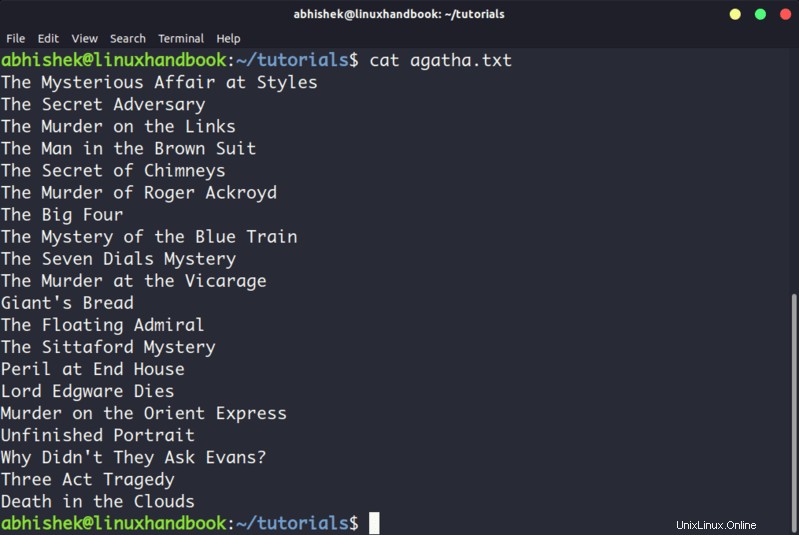
Cat devient une commande puissante lorsqu'il est utilisé avec ses options. Je vous recommande de lire ce tutoriel détaillé sur l'utilisation de la commande cat.
Le problème avec la commande cat est qu'elle affiche le texte à l'écran. Imaginez si vous utilisez la commande cat avec un fichier de 2000 lignes. Tout votre écran sera inondé de 200 lignes et ce n'est pas la situation idéale.
Alors, que faites-vous dans un tel cas? Utilisez la commande less sous Linux (expliquée plus tard).
2. nl
La commande nl ressemble presque à la commande cat. La seule différence est qu'il ajoute les numéros de ligne lors de l'affichage du texte dans le terminal.
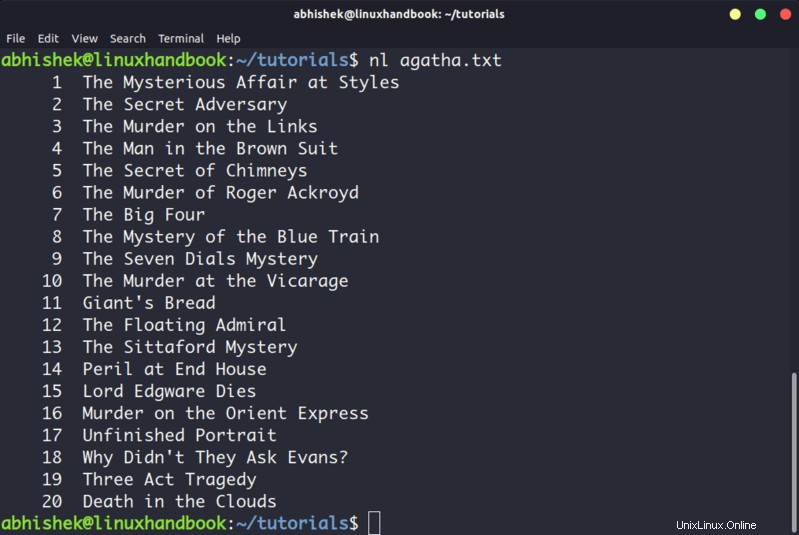
Il existe quelques options avec la commande nl qui vous permettent de contrôler la numérotation. Vous pouvez consulter sa page de manuel pour plus de détails.
3. Moins
La commande Less affiche le fichier une page à la fois. La meilleure chose est que vous quittez moins (en appuyant sur q), il n'y a pas de lignes affichées à l'écran. Votre terminal reste propre et vierge.
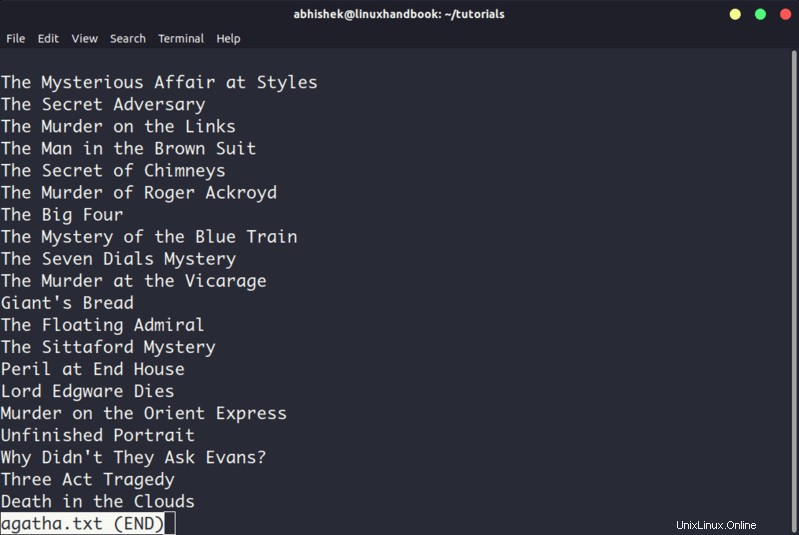
Je vous recommande fortement d'apprendre quelques options de la commande Moins afin de pouvoir l'utiliser plus efficacement.
Il y a aussi plus de commandes qui étaient utilisées autrefois, mais moins de commandes ont des fonctionnalités plus conviviales. C'est pourquoi vous pourriez rencontrer le terme humoristique "moins c'est plus".
4. Tête
La commande Head est une autre façon de visualiser le fichier texte mais avec une légère différence. La commande head affiche les 10 premières lignes d'un fichier texte par défaut.
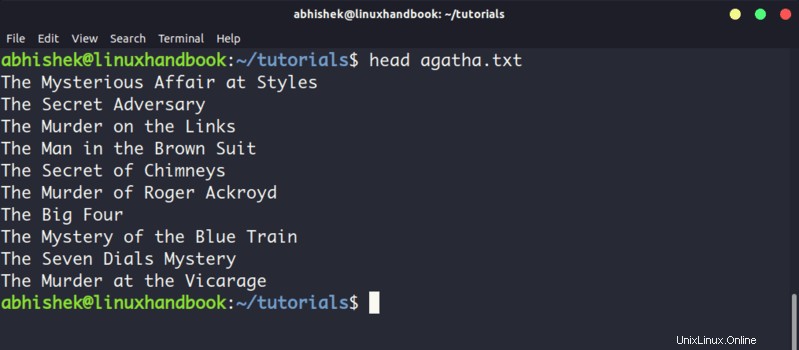
Vous pouvez modifier ce comportement en utilisant les options de la commande head mais le principe fondamental reste le même :la commande head commence à fonctionner à partir de la tête (début) du fichier.
5. Queue
La commande Tail sous Linux est similaire et pourtant opposée à la commande head. Alors que la commande head affiche le fichier depuis le début, la commande tail affiche le fichier depuis la fin.
Par défaut, la commande tail affiche les 10 dernières lignes d'un fichier.
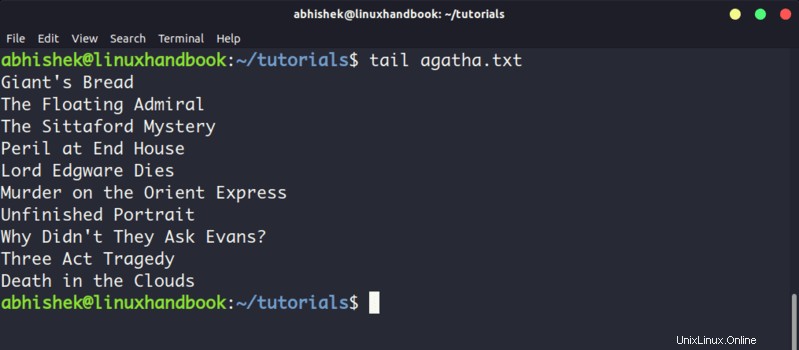
Les commandes Head et Tail peuvent être combinées pour afficher les lignes sélectionnées d'un fichier. Vous pouvez également utiliser la commande tail pour voir les modifications apportées à un fichier en temps réel.
Bonus :commande de chaînes
D'accord! J'ai promis de n'afficher que les commandes pour afficher le fichier texte. Et celui-ci traite à la fois des fichiers texte et binaires.
La commande Strings affiche le texte lisible d'un fichier binaire.
Non, il ne convertit pas les fichiers binaires en fichiers texte. Si le fichier binaire se compose de texte lisible réel, la commande strings affiche ce texte sur votre écran. Vous pouvez utiliser la commande file pour trouver le type d'un fichier sous Linux.
Conclusion
Certains utilisateurs de Linux utilisent Vim pour afficher le fichier texte, mais je pense que c'est exagéré. Ma commande préférée pour ouvrir un fichier sous Linux est la commande less. Il laisse l'écran clair et dispose de plusieurs options qui facilitent grandement la visualisation du fichier texte.
Puisque vous savez maintenant comment afficher les fichiers, vous seriez peut-être intéressé de savoir comment éditer des fichiers texte sous Linux. Couper et Coller sont deux commandes de ce type que vous pouvez utiliser pour modifier du texte dans un terminal Linux. Vous pouvez également lire sur la création de fichiers en ligne de commande Linux.
Quelle commande préférez-vous ?